在项目中经常会需要应用弹出一些自定义的窗口,这时候Android自带的系统Dialog就无法满足我们的需求了,为了满足项目需求,我们可以使用Window来满足这一需求。
首先我们新建一个项目,来到MainActivity的布局文件,在这里新建一个按钮用于弹出Window
<LinearLayout
xmlns:android="http://schemas.android.com/apk/res/android"
android:orientation="vertical"
android:layout_width="match_parent"
android:layout_height="match_parent">
<Button
android:id="@ id/btn_window"
android:layout_width="wrap_content"
android:layout_height="wrap_content"
android:text="open window"/>
</LinearLayout>
接着我们完成window的布局
<LinearLayout
xmlns:android="http://schemas.android.com/apk/res/android"
android:orientation="vertical"
android:gravity="center"
android:layout_width="match_parent"
android:layout_height="match_parent">
<LinearLayout
android:paddingLeft="10dp"
android:background="@android:color/darker_gray"
android:orientation="vertical"
android:layout_width="300dp"
android:layout_height="200dp">
<TextView
android:layout_width="match_parent"
android:layout_height="wrap_content"
android:layout_marginTop="5dp"
android:text="发件人——13110203356"
android:textSize="18sp"
android:textColor="@color/colorPrimary"/>
<TextView
android:layout_width="match_parent"
android:layout_height="0dp"
android:layout_weight="1"
android:layout_marginTop="5dp"
android:text="这里是内容"
android:textSize="15sp"
android:textColor="@color/colorAccent"/>
<Button
android:id="@ id/btn_send"
android:layout_width="wrap_content"
android:layout_height="wrap_content"
android:layout_margin="10dp"
android:text="按钮"
android:layout_gravity="right"/>
</LinearLayout>
</LinearLayout>
这个布局实际上类似于短信提示框,效果如下
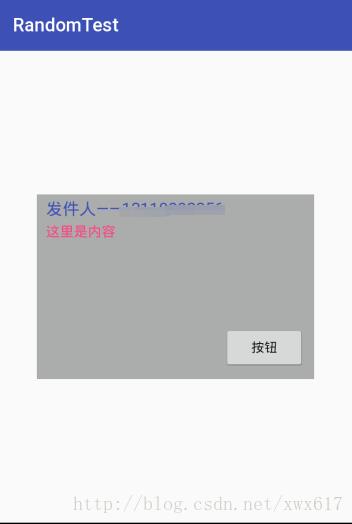
之后在MainActivity中完成弹出Window的逻辑,首先我们要知道在Android6.0之前,使用Window只需要声明权限<uses-permission android:name="android.permission.SYSTEM_ALERT_WINDOW"/>即可,但是从Android6.0开始,应用要想弹出一个悬浮在任意App上的Window的话需要用户手动为这个应用设置overlays权限,这个权限就连运行时权限也无法拿到,必须要用户前往手机的权限界面为应用设置该权限,因此在弹出window之前我们首先要进行一个逻辑判断,判断用户是否已经获取过overlays权限,如果获取了权限就直接弹出window,若没有获取过overlays权限则会自动将界面跳转到权限设置界面,让用户决定是否提供该权限,最后,代码如下
public class MainActivity extends AppCompatActivity
{
private Button btn_window;
private Button btn_send;
@Override
protected void onCreate(Bundle savedInstanceState)
{
super.onCreate(savedInstanceState);
setContentView(R.layout.activity_main);
btn_window= (Button) findViewById(R.id.btn_window);
btn_window.setOnClickListener(new View.OnClickListener()
{
@Override
public void onClick(View v)
{
if (Build.VERSION.SDK_INT>=Build.VERSION_CODES.M)
{
//版本大于6.0则需要判断是否获取了overlays权限
if (!Settings.canDrawOverlays(MainActivity.this))
{
startActivityForResult(new Intent(Settings.ACTION_MANAGE_OVERLAY_PERMISSION,
Uri.parse("package:" getPackageName())),1);
}
else
{
openWindow();
}
}
}
});
}
private void openWindow()
{
//获取WindowManager实例
final WindowManager windowManager= (WindowManager) getSystemService(Context.WINDOW_SERVICE);
//获取窗口布局参数实例
WindowManager.LayoutParams params=new WindowManager.LayoutParams();
//设置窗口布局参数属性
params.width= WindowManager.LayoutParams.MATCH_PARENT;
params.height=WindowManager.LayoutParams.MATCH_PARENT;
//设置window的显示特性
params.flags=WindowManager.LayoutParams.FLAG_KEEP_SCREEN_ON|WindowManager.LayoutParams.FLAG_WATCH_OUTSIDE_TOUCH;
//设置窗口半透明
params.format= PixelFormat.TRANSLUCENT;
//设置窗口类型
params.type=WindowManager.LayoutParams.TYPE_PHONE;
//获取窗口布局实例
final View windowView=View.inflate(this,R.layout.window,null);
//获取窗口布局中的按钮实例
btn_send= (Button) windowView.findViewById(R.id.btn_send);
//设置点击事件
btn_send.setOnClickListener(new View.OnClickListener()
{
@Override
public void onClick(View v)
{
windowManager.removeView(windowView);
}
});
//显示窗口
windowManager.addView(windowView,params);
}
@Override
protected void onActivityResult(int requestCode, int resultCode, Intent data)
{
switch (requestCode)
{
case 1:
{
if (Build.VERSION.SDK_INT>=Build.VERSION_CODES.M)
{
if (Settings.canDrawOverlays(this))
{
//若用户开启了overlay权限,则打开window
openWindow();
}
else
{
Toast.makeText(this,"不开启overlay权限",Toast.LENGTH_SHORT).show();
}
}
break;
}
}
}
}
最后的效果如下,当然别忘了在Android6.0后也是需要在Manifest文件中声明权限的
<uses-permission android:name="android.permission.SYSTEM_ALERT_WINDOW"/>
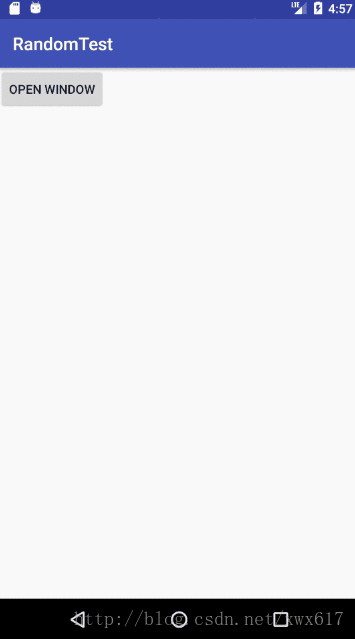
以上就是本文的全部内容,希望对大家的学习有所帮助,也希望大家多多支持Devmax。